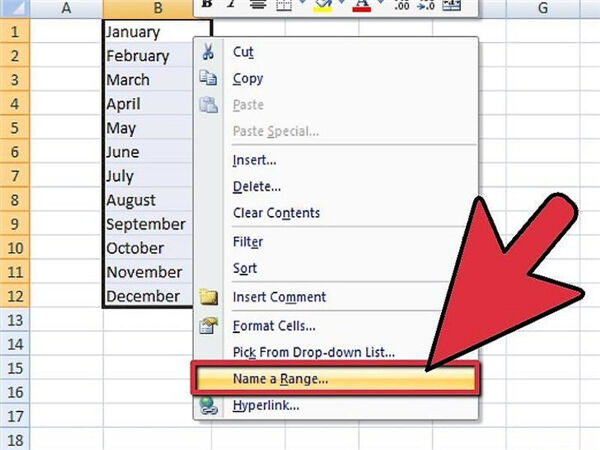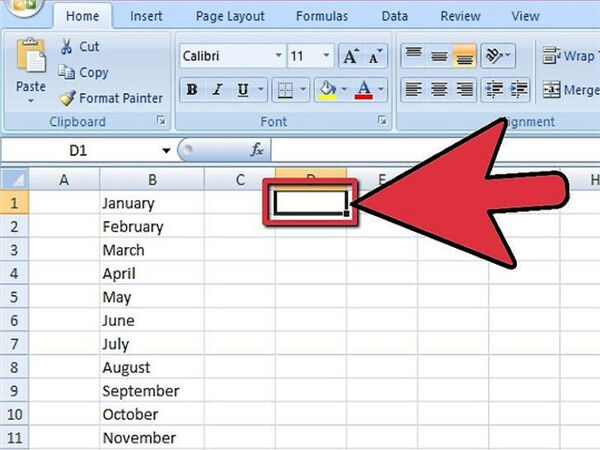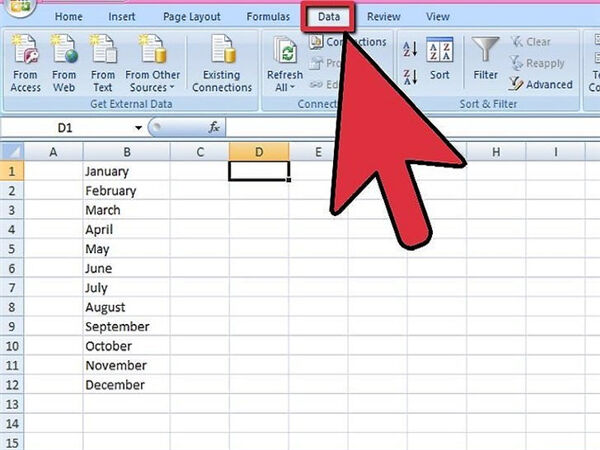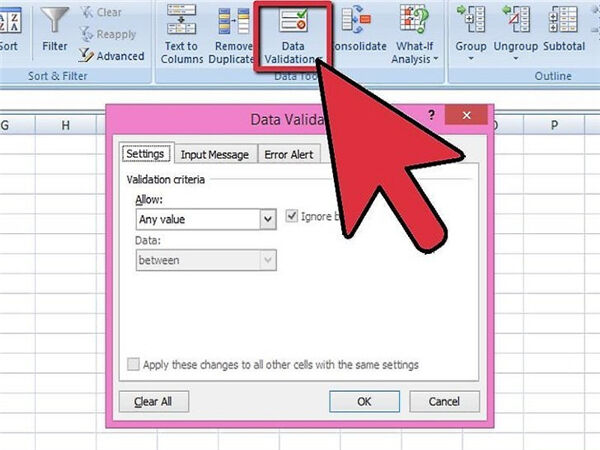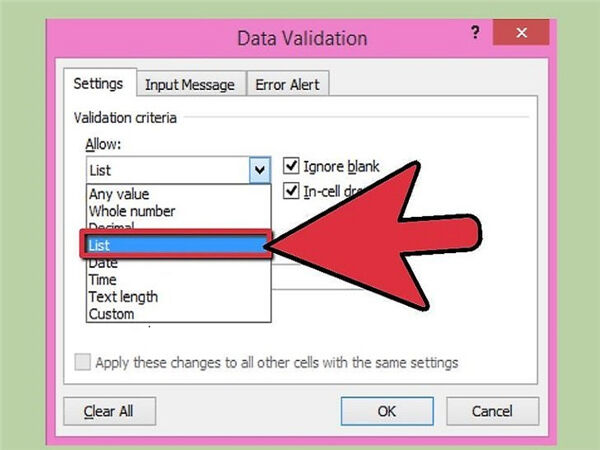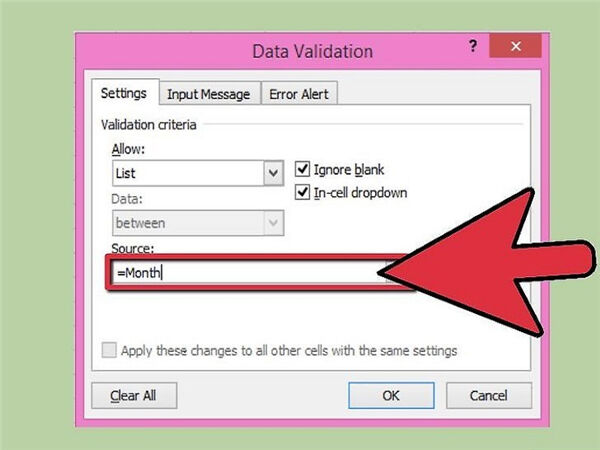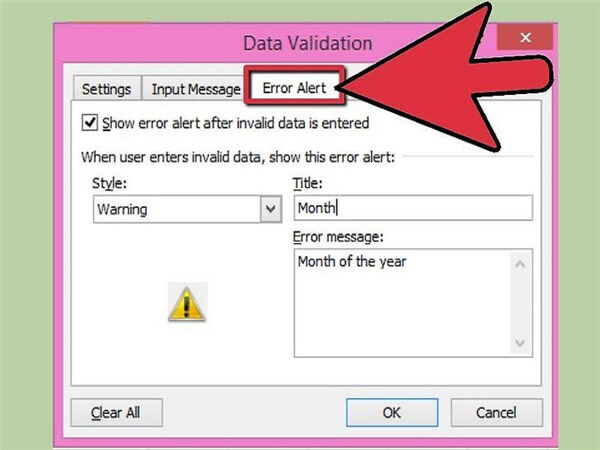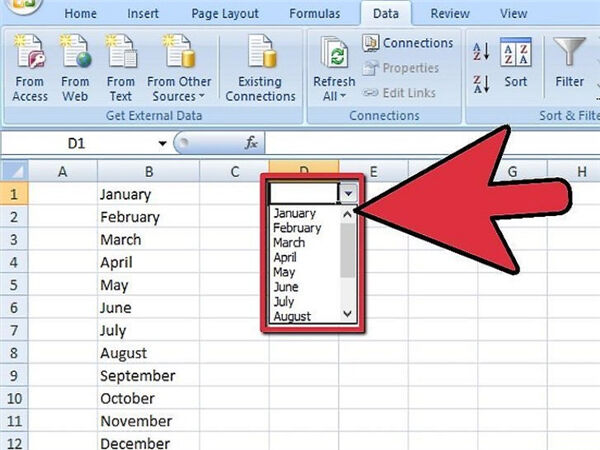如何在Excel中添加下拉框?
办公教程导读
收集整理了【如何在Excel中添加下拉框?】办公软件教程,小编现在分享给大家,供广大互联网技能从业者学习和参考。文章包含687字,纯文字阅读大概需要1分钟。
办公教程内容图文
创建数据项目列表,它们将出现在下拉菜单中。输入将要显示在列表里的数据。需要在一列或一行表格里输入数据,且中间不要有空白单元格。
如果想要在单个工作簿里插入不同数据,点击工作簿标签,输入数据。然后选中并高亮标记数据。右键点击选中的单元格,然后点击列表出现的“定义名称”,点击“确定”。然后你可以保护或隐藏工作表,以防他人编辑列表。
点击你想要插入下拉框的单元格。
点击Excel 2007功能区里的“数据”选项卡。
点击“数据工具”组里的“数据验证”按钮。接着出现“数据验证”对话框。
点击“设置”选项卡,然后点击“允许”下拉列表中的“序列”。
点击“来源”对话框最后的滑块按钮。从下拉框中选择数据列表。
如果创建数据列表的名称,那么在“来源”对话框里输入等号,然后输入列表名称即可。
根据是否允许下拉框的单元格内保留空值,来选择或清除“忽略空值”对话框。确保选择“提供下拉箭头”选项。
点击下拉框单元格后,点击“输入信息”选项卡。确保选中“选定单元格时显示输入信息”,然后输入“标题:”和“输入信息:”,它们会出现在信息选项卡中。
如果在下拉框中输入无效数据,那么可以编辑“出错警告”选项卡,来显示警告信息。确保选中“输入无效数据时显示出错警告”。如果只想显示警告或信息,不阻止无效数据的录入,请选择“样式”下拉列表里的“警告”或“信息”选项。如果想要显示信息并阻止无效数据的录入,请选择“样式”下拉列表里的“停止”。输入“标题:”和“错误信息:”,这样在录入无效数据后,就会弹出出错警告。
点击“确定”,保存“确定”保存验证标准,创建下拉框。
办公教程总结
以上是为您收集整理的【如何在Excel中添加下拉框?】办公软件教程的全部内容,希望文章能够帮你了解办公软件教程如何在Excel中添加下拉框?。
如果觉得办公软件教程内容还不错,欢迎将网站推荐给好友。